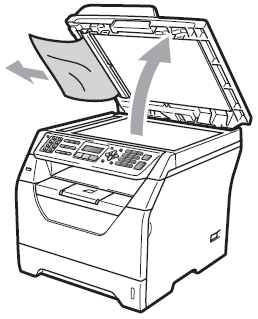MFC-8370DN
 |
常见问题解答与故障排除 |
如何清除液晶显示屏上显示的"Document Jam(原稿卡纸)"错误信息?
如果未插入或正确装入原稿, 或者从自动进稿器扫描的原稿太长,可能会导致原稿卡纸。
根据以下步骤清除原稿卡纸。
取出卡纸后,请确认无任何纸屑残留在设备内以防止又一次卡纸。
情况 A: 如果原稿卡在自动进稿器单元的顶部
-
将未卡住的纸张从自动进稿器中取出。
-
打开自动进稿器上盖。
-
将卡住的原稿从右侧拉出。
-
合上自动进稿器上盖。
-
按Stop/Exit(停止/退出)键。
情况 B: 如果原稿卡在原稿盖下方
-
将未卡住的纸张从自动进稿器中取出。
-
抬起原稿盖。
-
将卡住的原稿从左侧拉出。
-
合上原稿盖板。
-
按Stop/Exit(停止/退出)键。
情况C: 如果原稿卡在出纸盒中
-
将未卡住的纸张从自动进稿器中取出。
-
将卡住的原稿从右侧拉出。
-
按Stop/Exit(停止/退出)键。
如果需要更多的帮助,请联系 Brother 客户服务中心:
相关型号
DCP-8070D, MFC-8370DN
内容反馈